Cómo utilizar el desbloqueo con Touch ID en dispositivos iOS
Esta guía contiene instrucciones paso a paso sobre cómo desbloquear nuestro administrador de contraseñas usando la opción de Touch ID. Aprende a operar los ajustes de desbloqueo biométrico de Passwarden en tu dispositivo iOS.
¿Cómo configurar el desbloqueo con Touch ID?
1. Abre la pestaña Settings (Configuración) y activa la opción Unlock with Touch ID (Desbloquear con Touch ID) en la sección de Security (Seguridad).
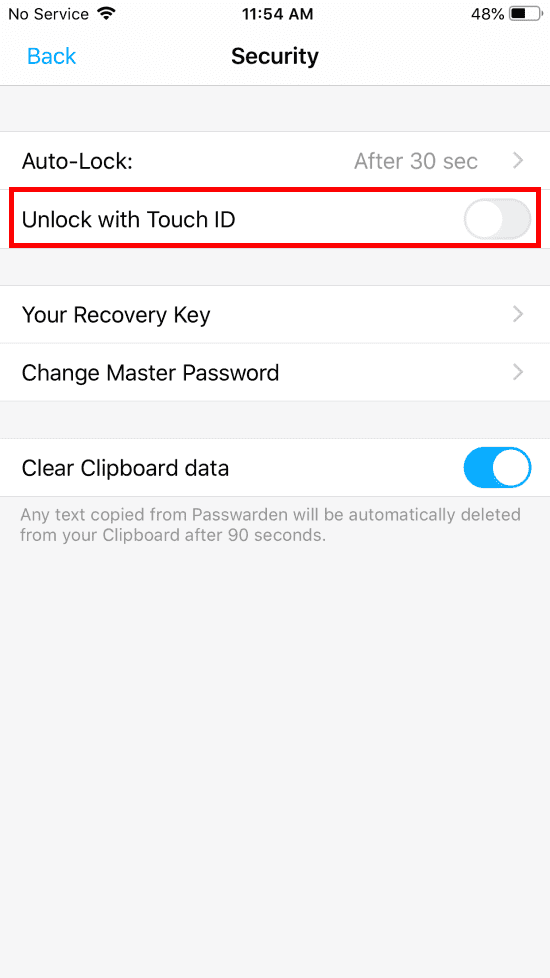
2. Confirma tu Contraseña Maestra y pulsa Enable (Permitir).
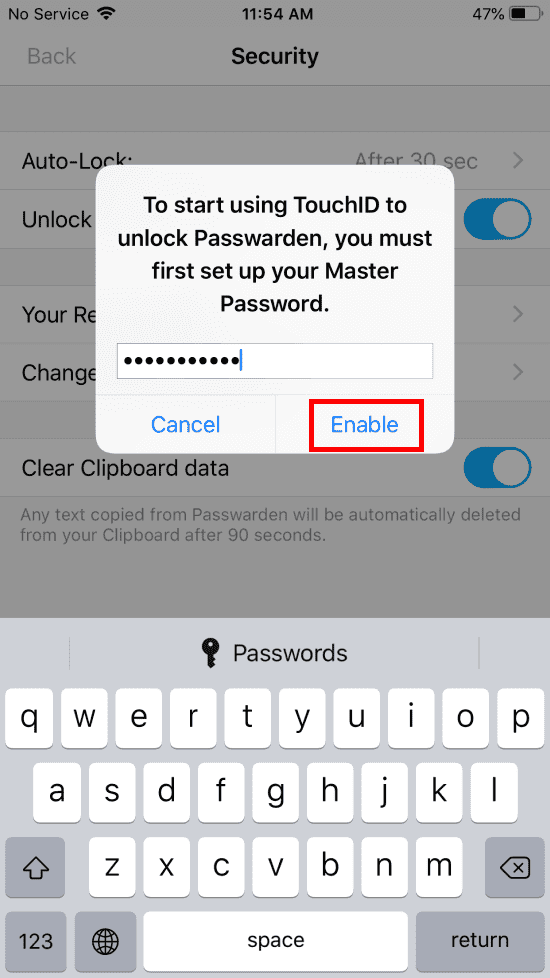
¿Cómo utilizar el desbloqueo con Touch ID?
Después de activar el desbloqueo biométrico, se te pedirá que desbloquees tu cuenta Passwarden utilizando tu Touch ID.
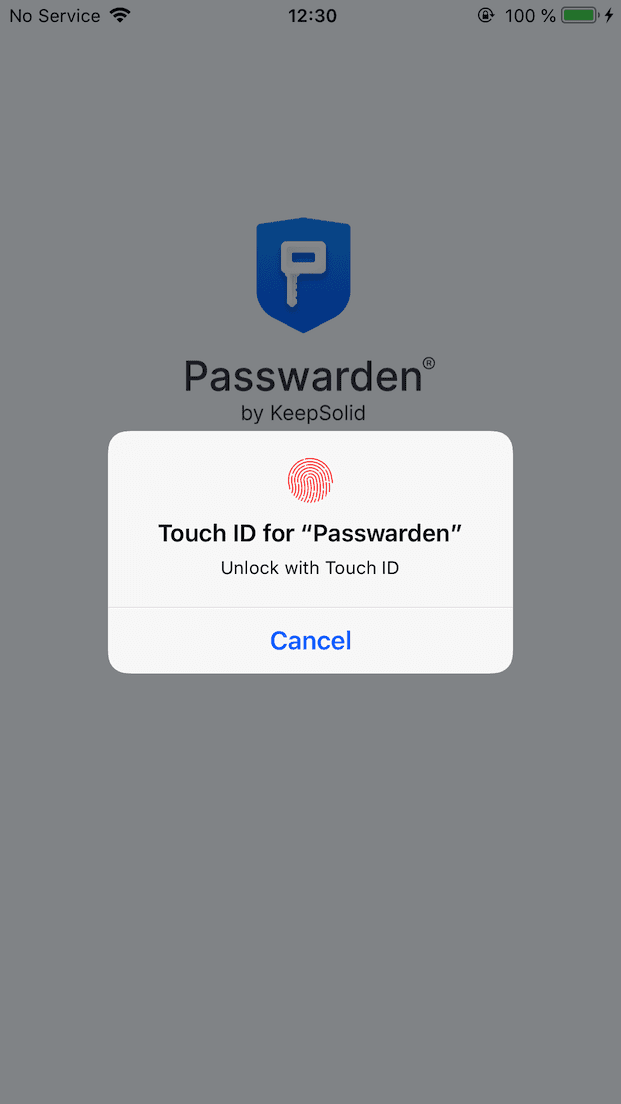
Si no ves la indicación de desbloqueo, simplemente pulsa el botón

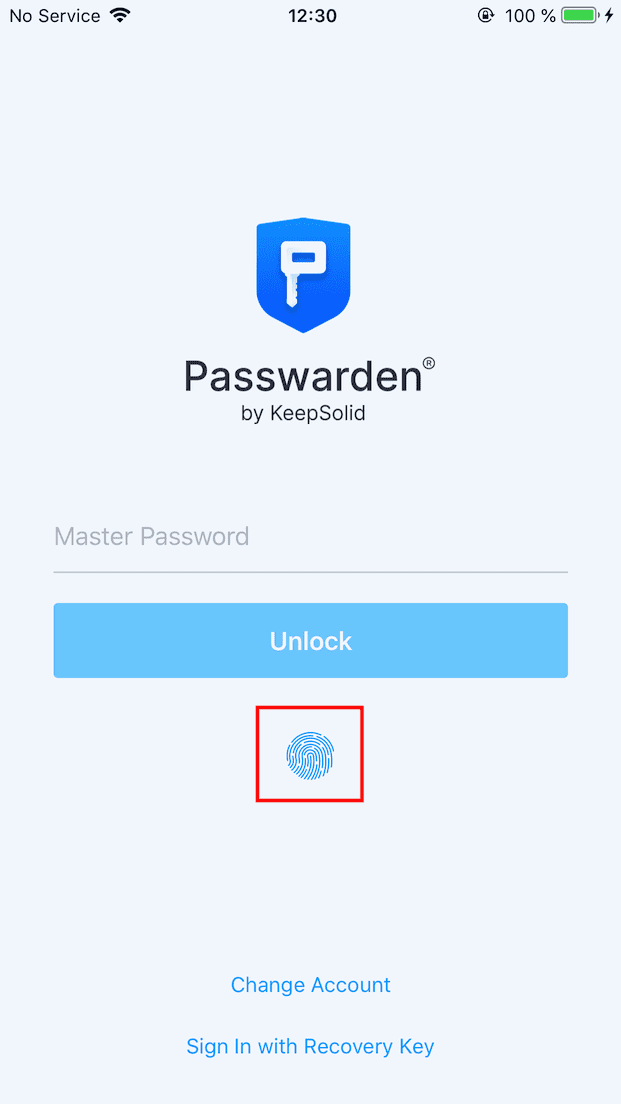
¿Cómo desactivar el desbloqueo con Touch ID?
Ve a la pestaña Settings (Configuración) y desactiva la opción de Unlock with Touch ID (Desbloquear con Touch ID) en la sección de Security (Seguridad).
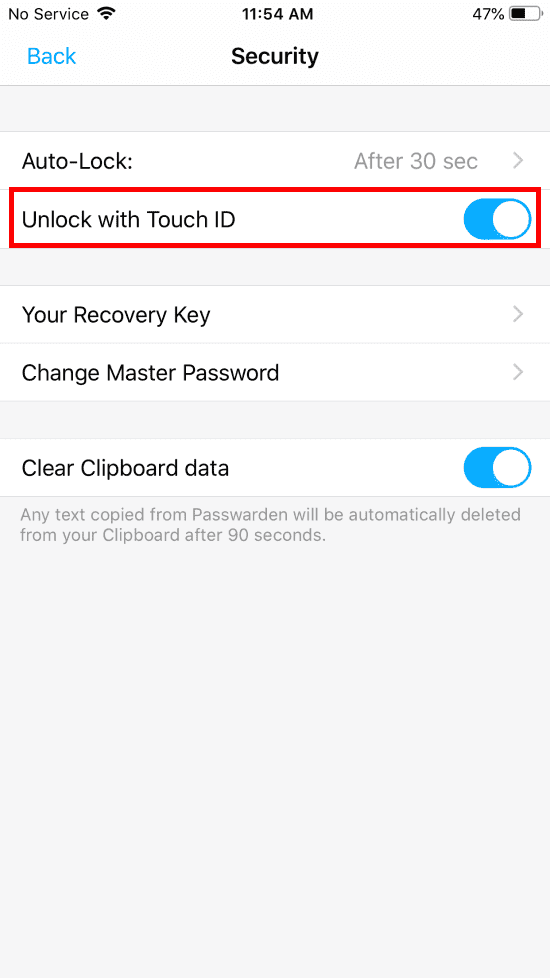
Si tienes alguna pregunta o sugerencia, no dudes en contactar con nuestro servicio de atención al cliente a través de [email protected]. Estaremos encantados de ayudarte en todo momento.
Activa el desbloqueo con Touch ID y asegúrate de que nadie pueda acceder a tu cuenta de Passwarden
Añade protección adicional configurando la función de Desbloqueo con Touch ID.